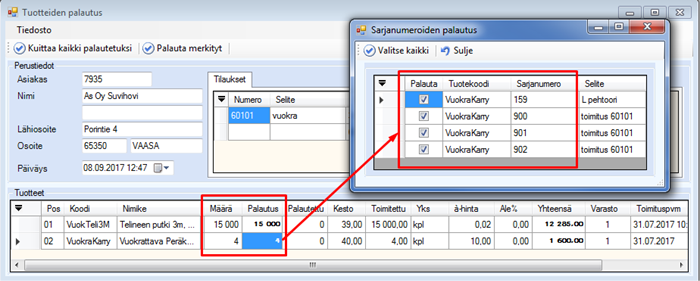
Kuva: Laskutuskeskus.
Voit laskuttaa myyntitilauksia Laskutuskeskuksessa, toimituksen yhteydessä, suoraan myyntitilaukselta tai Myyntitilauskeskuksesta. Myyntitilauksesta on mahdollista muodostaa myös maksuposteja tai ennakkolaskuja.
Myyntitilausten laskuttamista on mahdollista rajata niin, että laskutus onnistuu vain Laskutuskeskuksessa. Tähän vaikuttaa toimintokeskuksen asetus ALLOW_DO_INVOICE. Oletuksena asetuksen arvo on 0, jolloin laskutuksen voi tehdä kaikista edellä mainituista toiminnoista. Antamalla asetuksen arvoksi 1, onnistuu laskutus ainoastaan Laskutuskeskuksessa.
Myyntitilauksen laskuttaminen Laskutuskeskuksessa
Laskutuskeskus on monipuolinen tapa hoitaa myyntitilausten laskuttamista. Voit laskuttaa kerralla useammankin tilauksen. Avaa toiminto kohdasta Taloushallinto | Laskutuskeskus.
Hae myyntitilaukset näkyviin valitsemalla puurakenteesta Myyntitilaukset-laji aktiiviseksi ja sitten Virkistä aktiivinen -toiminto. Ohjelma hakee toimitetut myyntitilaukset lajeittain. Voit myös hakea tietyn tilauksen näkyviin käyttämällä näytön yläosan rajauskenttiä ja valitsemalla Virkistä tai Virkistä aktiivinen. Virkistä-toiminto hakee tilauksia kaikista laskutettavista lajeista, ja Virkistä aktiivinen -toiminto hakee tilauksia vain aktiiviseksi merkitystä lajista.
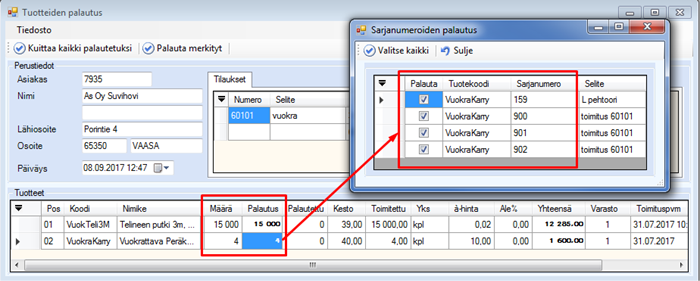
Kuva: Laskutuskeskus.
Valitse listalta laskutettavat tilaukset ja tarkista laskulle tuleva laji, päiväys, mahdollinen arvopäivä sekä otsikko ja viesti. Koontilaskutus-valinnalla ohjelma muodostaa koontilaskun, jos samalle asiakkaalle on useampi laskutettava tilaus. Jos asiakkaalle on olemassa lähettämätön koontilasku, lisää ohjelma ko. tilauksen siihen.
Muodosta laskut Laskuta-toiminnolla. Muodostetut laskut tulevat näkyviin Info-osion Laskut-kenttään.
Myyntitilauksen laskuttaminen eri toiminnoissa
Näillä laskutustavoilla voit laskuttaa yhden tilauksen kerrallaan. Laskutus on mahdollista ohjelman eri kohdissa. Voit tehdä laskutuksen heti myyntitilauksen toimituksen yhteydessä, myyntitilauksen tilannekohtaisesta valikosta tai Myyntitilauskeskuksesta.
Laskutus myyntitilauksen toimittamisen yhteydessä:
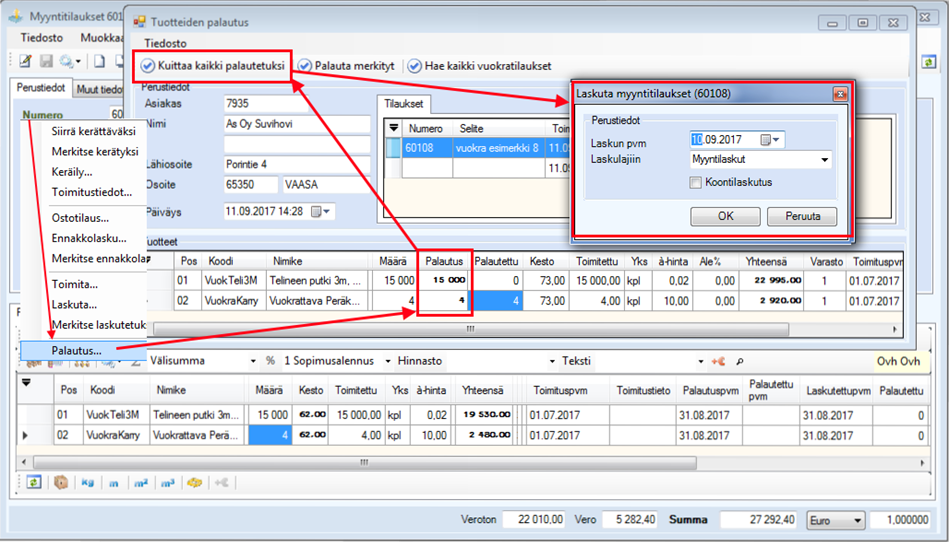
Kuva: Laskuta-valinta on
aktiivisena Toimituskirjaus-ikkunassa.
Laskutus myyntitilauksen tilannekohtaisesta valikosta:
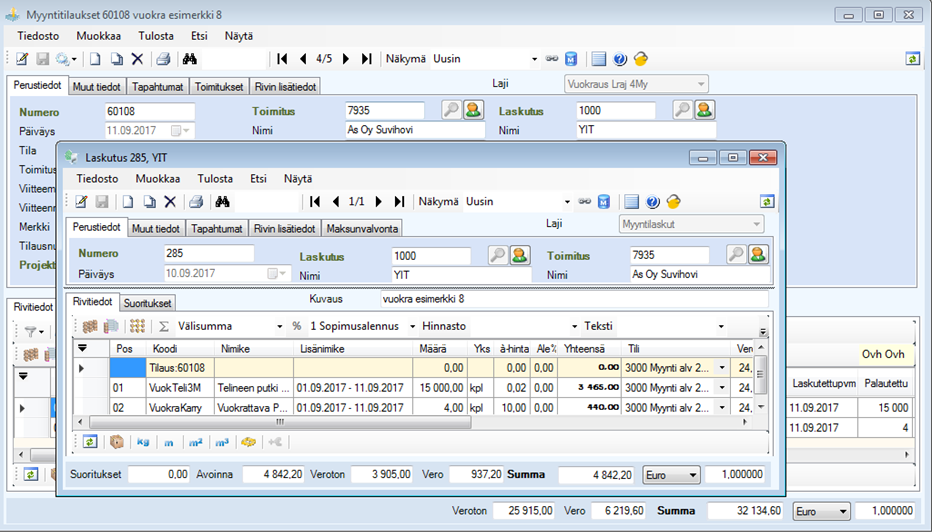
Kuva: Laskuta-toiminto
myyntitilauksen tilannekohtaisessa Numero-valikossa.
Laskutus Myyntitilauskeskuksesta:
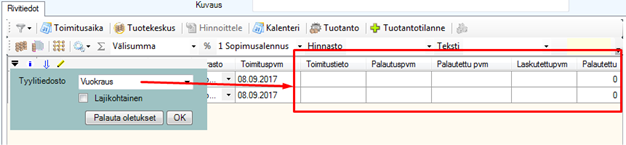
Kuva: Laskuta-toiminto
Myyntitilauskeskuksessa.
Kaikista yllä mainituista kolmesta toiminnoista aukeaa Laskuta myyntitilaukset -ikkuna, jossa teet laskutuksen, ja joka on tarkoitettu yksittäisen tilauksen laskuttamiseen. Laskutus on vielä mahdollista peruuttaa tässä ikkunassa Peruuta-toiminnolla.
Ikkunaan on oletuksena täytetty laskulle tuleva päivämäärä, laskulaji ja onko kyseessä koontilasku vai ei. Voit muuttaa näitä tietoja. Koontilaskulla tarkoitetaan samalle laskutusasiakkaalle kirjattujen tilausten laskuttamista samalla laskulla.
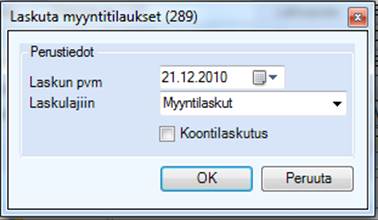
Kuva: Laskuta myyntitilaukset
-ikkuna.
Kun haluat muodostaa laskun, valitse OK-toiminto. Tämän jälkeen voit halutessasi porautua tarkastelemaan muodostunutta laskua.
Myyntitilausten laskuttamiseen vaikuttavia Toimintokeskusasetuksia
LINK_TYPE_COPY
Lemonsoftissa kohdassa Asetukset | Valintalistat | Muut asetukset | Linkkityypit voit muodostaa eri linkkityyppejä. Linkkityyppejä voivat olla esimerkiksi asiakassopimus, tuote-esite, turvatiedote tai projektimuistio. LINK_TYPE_COPY-asetuksella voit vaikuttaa siihen, mitkä myyntitilauksen linkit kopioidaan myyntitilaukselta laskulle. Huomaa, että asetus vaikuttaa myös siihen, miten linkit kopioidaan tarjoukselta myyntitilaukselle ja muualle tuotantoon. Anna asetuksen arvoksi sen linkkityyppi numero, jonka mukaisten linkkien haluat kopioituvan toimintoketjussa eteenpäin.
Asetuksen arvolla 0 ohjelma kopioi myyntitilauksen kaikki LemonFiles-linkit muodostetulle laskulle.
NOCOVERINGINFO
Laskun ensimmäiselle riville koostetaan oletuksena tilauksen numero sekä toimitusasiakas. Toiselle riville merkitään tilaukselta toimituksen lähetenumero ja toimituksen päivämäärä. Mikäli et halua näiden tietojen tulostuvan laskulle, voit piilottaa ne antamalla toimintokeskuksen asetukselle NOCOVERINGINFO arvoksi 1.
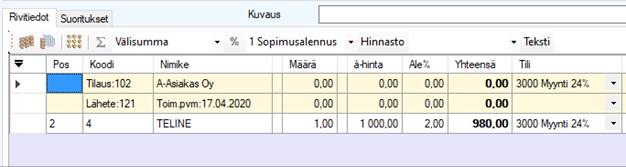
Kuva: Tilauksen laskuttaminen
merkitsee toimitusasiakkaan nimen Nimike-kenttään.
DELIVERY_INFO_SHOW
Toimintokeskuksen asetuksella DELIVERY_INFO_SHOW voit vaikuttaa riville tuotavaan lähetenumeroon. Arvolla 0 riville tuodaan Lemonsoft-lähetteen numero eikä huomioida mahdollista ulkoisen lähetteen numeroa. Arvolla 1 riville tuodaan ulkoinen lähetenumero. Mikäli ulkoisen varaston lähetenumeroa ei ole, ohjelma tuo Lemonsoft-lähetenumeron.
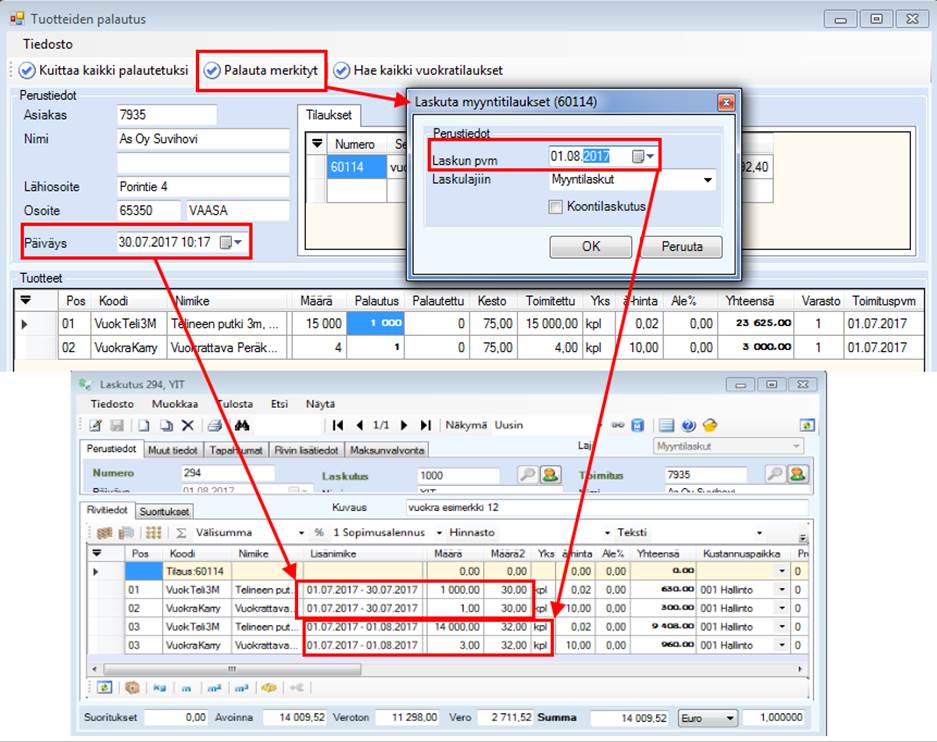
Kuva: DELIVERY_INFO_SHOW arvolla 1
ohjelma tuo laskulle ulkoisen varaston lähetenumeron, mikäli se on toimituksen
tiedoissa.